Дисплей / Экран Honor 80 SE GIA-AN8 Оригинал с рамкой
| Тип | OLED |
| Размер | 6.67 дюймов |
| Разрешение | 1080 x 2400 пикселей |
| Соотношение сторон | 19.8:9 |
| Частота обновления | 120 Гц |
| Адаптивная частота обновления | Нет |
| Плотность пикселей | 444 точек на дюйм |
| Защита дисплея | Закаленное стекло |
| Соотношение экрана к корпусу | 90.7% |
| Особенности | — DCI-P3 — Always-On Display |
Huawei Honor 80 SE получил 6.67 дюймов дисплей, который является одним из лучших в своей категории, благодаря широкому диапазону функций и передовым технологиям, которые обеспечивают высокое качество изображения и гладкость его отображения.
- Хорошая плотность пикселей, 444 точек на дюйм
- Функция Always-On Display
Почему лучше купить оригинальный дисплей Honor 80 SE
- Одним из ключевых преимуществ дисплея Honor 80 SE является поддержка частоты обновления изображения на уровне 120 Гц, что является хорошим показателем. Это обеспечивает более плавное и реалистичное отображение динамичных сцен в видеоиграх и при просмотре видеоконтента.
- Также яркости экрана Honor 80 SE может не хватить в большинстве ситуаций, но внутри помещения или в пасмурный день это будет достаточно для комфортной использования смартфона. В то же время, относительно невысокая пиковая яркость экрана хонор 80 се положительно влияет на автономность смартфона.
- Также на оригинальном экране Honor 80SE присутствует технология DCI-P3, которая обеспечивает более широкий цветовой диапазон, что делает изображения более насыщенными и реалистичными.
-
Защита дисплей Honor 80 SE
Совместимость экрана Honor 80 SE
- GIA-AN8



























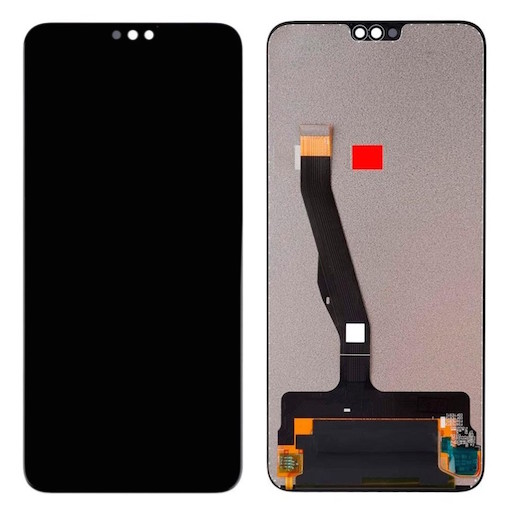



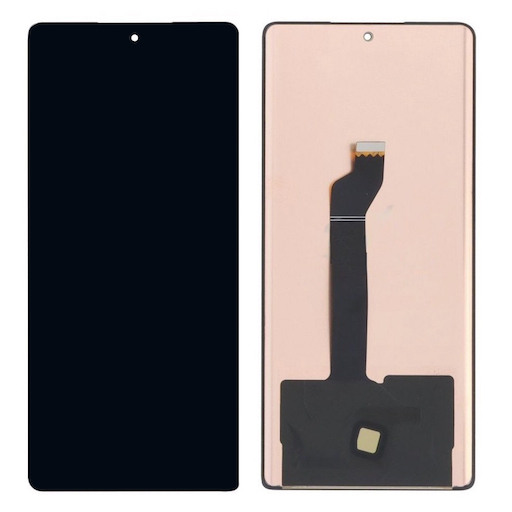




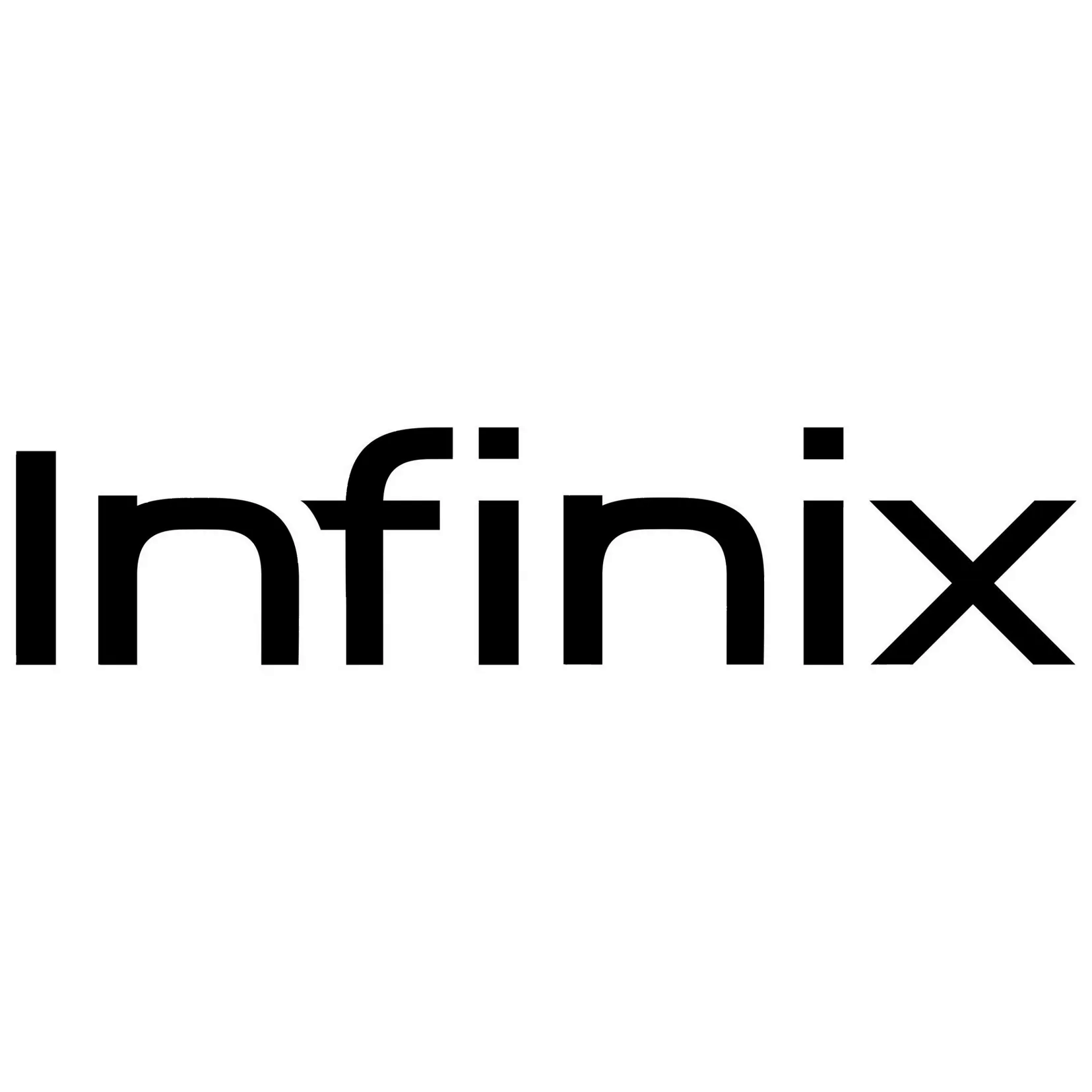










Максим –
Когда я включаю свой Honor 80 SE, иногда часть экрана остается черной или имеет темные пятна.
Как с эти быть?
Редактор I Ксения –
Если при включении вашего Honor 80 SE наблюдается черная часть экрана или появляются темные пятна, это может быть связано с несколькими потенциальными проблемами. Вот несколько рекомендаций, которые можно попробовать:
1. Перезагрузите устройство: Проблемы с отображением экрана иногда могут быть временными. Попробуйте просто перезагрузить устройство и проверьте, исправляется ли проблема.
2. Проверьте наличие обновлений ПО: Убедитесь, что ваше устройство имеет последнюю версию программного обеспечения. Проверьте наличие обновлений, перейдя в «Настройки» > «Система» > «Обновление ПО». Обновление программного обеспечения может включать исправления ошибок, которые могут повлиять на отображение экрана.
3. Очистите кэш приложений: Попробуйте очистить кэш приложений, особенно тех, которые могут влиять на отображение экрана. Перейдите в «Настройки» > «Приложения» > выберите соответствующее приложение > «Хранилище» > «Очистить кэш».
4. Попробуйте режим безопасного режима: Возможно, некоторые сторонние приложения могут вызывать проблему с отображением экрана. Попробуйте включить режим безопасного режима, который временно отключает все сторонние приложения и проверяет, если проблема остается. Чтобы включить режим безопасного режима, удерживайте кнопку включения, затем долгое нажатие на «Выкл.» некоторое время и выберите «OK».
5. Сбросить настройки по умолчанию: Если проблема не исчезает, попробуйте сделать сброс настроек до заводских настроек. Обратите внимание, что это удалит все данные и настройки, поэтому предварительно сделайте резервную копию важных данных. Чтобы сделать сброс настроек, перейдите в «Настройки» > «Система» > «Сброс» > «Сброс настроек по умолчанию».
6. Обратитесь в сервисный центр: Если все вышеперечисленные методы не решают проблему, рекомендуется обратиться в сервисный центр или связаться с их технической поддержкой для получения дальнейшей помощи и диагностики проблемы. Они смогут предложить наиболее подходящее решение или предоставить ремонт устройства, если это необходимо.